Úgy határozott, hogyan formázza a memóriakártyát android, hogyan kell formázni az sd-kártya
Az igény, hogy formázza a memóriakártyát az Android nem fordul elő túl gyakran, de néha ezt a műveletet szükség szerint minden. Például az operációs rendszer formázni esetén fájlrendszer hibákat.
Step 1-es szám Nyissa meg az Android, és keresd meg a „Memory”.
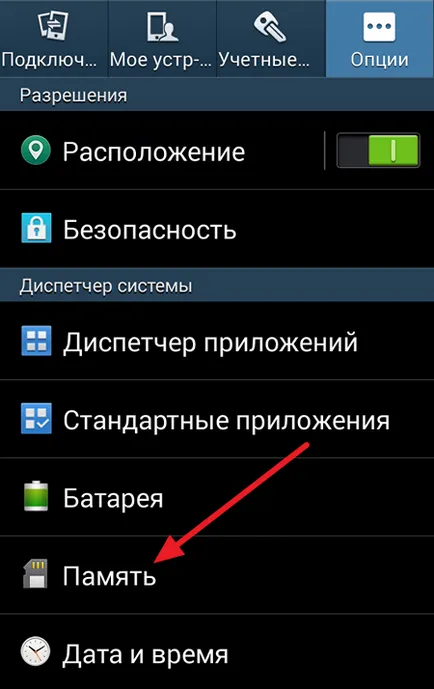
Lépés száma 2. Kattintson a alszakasz „Format SD-kártya”.
Akkor kell görgetni a „Memory” legalján. Ott kell lennie egy alfejezetben „címmel a memóriakártya formázása SD». Nyissa meg.
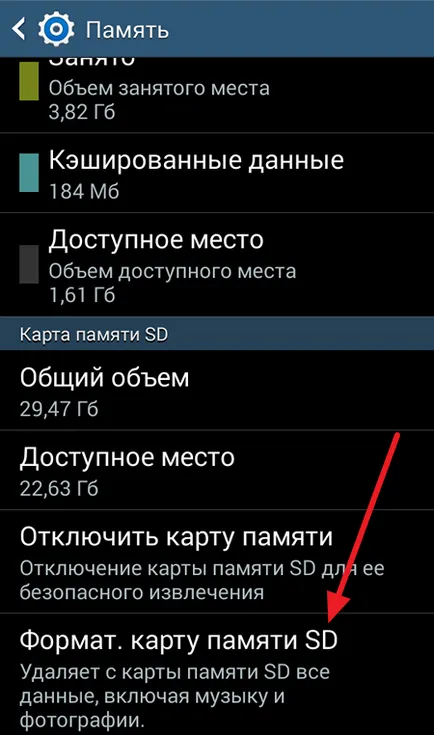
Step 3-as szám A memóriakártya formázása az Android.
Most már csak rá kell kattintani a „Format SD-kártya”. A gomb megnyomása után, a rendszer megformázza a memóriakártyát, hogy arról eltávolítja az összes adatot.

Bizonyos esetekben, Android megkövetelheti előtt a memóriakártya formázása letiltani. Ebben az esetben térjen vissza az előző képernyőre, és kattintson oda a gombra „Disable memóriakártyát.”
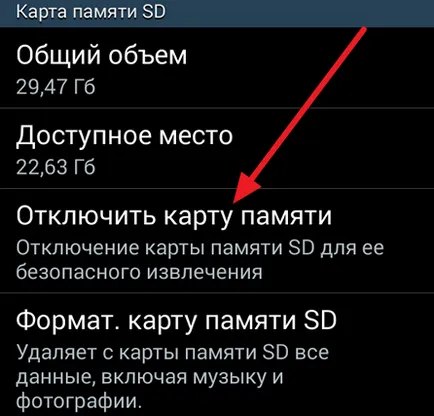
A memóriakártya leállítása próbálja formázni a memóriakártyát újra. Valószínűleg ebben az időben minden jól ment.
A memóriakártya formázása a számítógépen keresztül
Hozzáteszem, hogy nem kell formázni a memóriakártyát, akkor a Android készülék. Ehelyett, akkor formázza a memóriakártyát a számítógép vagy laptop.
Ehhez szüksége lesz egy számítógép vagy laptop egy kártyaolvasó. Ha a beépített kártyaolvasó nincs jelen, akkor egy külső kártyaolvasó, USB-n keresztül csatlakozik. Is, akkor szüksége lesz egy adapter microSD az SD (nagy memóriakártya). Ezek a kártyák általában a memóriakártyát. Ha ez az egész, hogy készen áll.
Lépés szám 1. Helyezzünk egy MicroSD memóriakártyát az adapter SD.
A kezdéshez egyszerűen helyezze a MicroSD kártyát az adapter SD. Legyen elég egyszerű, MicroSD kártya benne van az adapter ellenállás nélkül.

Step 2-es szám hogy a hálózati adaptert írható.
Az SD adapter egy kapcsoló, amivel lehet engedélyezni vagy letiltani felvétel a memóriakártyán. Csak így lehetett formázni a memóriakártyát, a kapcsolót kell lennie a legfelső pozícióban.

Lépés szám 3. Helyezze a memóriakártyát a kártyaolvasóba.
Ezután helyezze be a memóriakártyát a kártyaolvasóba, hogy a címke a memória térkép felnézett a levágott sarok a kártya a jobb oldalon.

Lépés 4. számú A memóriakártya formázása.
Most lehet formázni a memóriakártyát. Ehhez nyissa meg a „Sajátgép”, és megtalálja a kapcsolódó memóriakártyát. Kattintson a térképen a jobb gombbal, és válassza ki a „Format”.
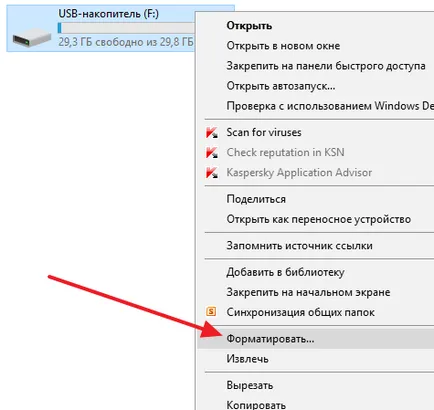
A megnyíló ablakban kattintson a „Start”, a beállítások módosítása nélkül.
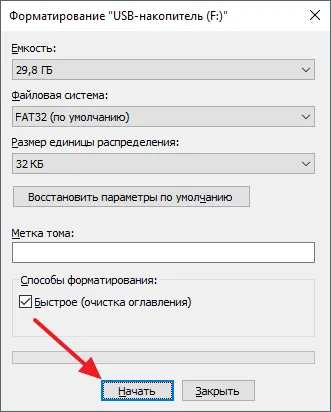
Miután a rendszer elkezdi formázni a memóriakártyát.